Apple Musicを購読している場合は、何らかの理由でお気に入りのApple Musicトラックを他の形式に変換したいと思ったことは間違いありません。 XNUMXつの理由としては、すでにサブスクリプションをキャンセルしている場合でも、希望のApple Musicトラックを聴きたいことが考えられます。

あなたの理由が何であれ、私たちはあなたが見つけるのを助けるためにここにいます 最高のApple Musicコンバーター いつでもどこでもお気に入りのApple Musicトラックを聴き続けることができるように。
オンラインでトップのApple Musicコンバーターをそれぞれの長所と短所とともに紹介する前に、次のセクションで最も推奨されるApple Musicコンバーターから始めましょう。
コンテンツガイド パート1。最高のAppleMusic Converterは何ですか?パート2.その他の上位5つのApple Musicコンバータツールパート3.まとめ
DumpMedia Apple Music 変換 Apple M4Pトラック、アルバム、プレイリストをダウンロードしてMP3、AC3、M4R、FLAC、AU、M4A、MKA、AC3などに変換し、リスニング体験を向上させる強力なアプリです。
他のデバイスはDRMで保護されているため、Appleの音楽を聴くことができないため、このツールは、 DRM保護 好きな曲をどこでも再生できるように、以下のようなさまざまなアップルの曲をご用意しています。
ヒント:いくつかあります DRMを削除するためのフリーウェア それはあなたにお勧めすることができます。
さらに、 DumpMedia Apple Music Converterは、最大16倍の変換速度を備えた強力なApple Music Converterであり、曲の元の品質を100%保持します。
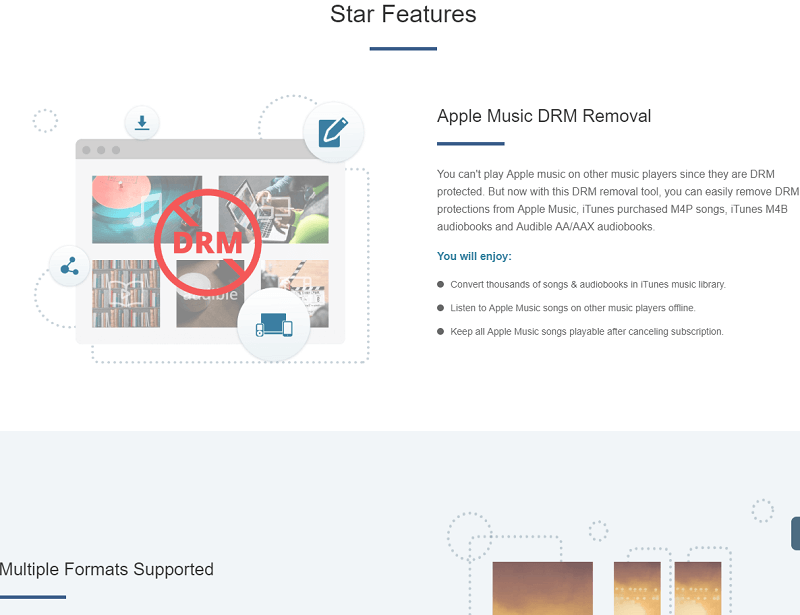
さて、使用に関するステップバイステップガイドに DumpMedia Apple MusicConverter。
以下は、プロセスの詳細な手順です。
もちろん、アプリを使用するには、まずアプリをダウンロードする必要があります。 最初にソフトウェアを試してみたい場合も購入したい場合も、リンクを見つけることができます 詳細を見る.
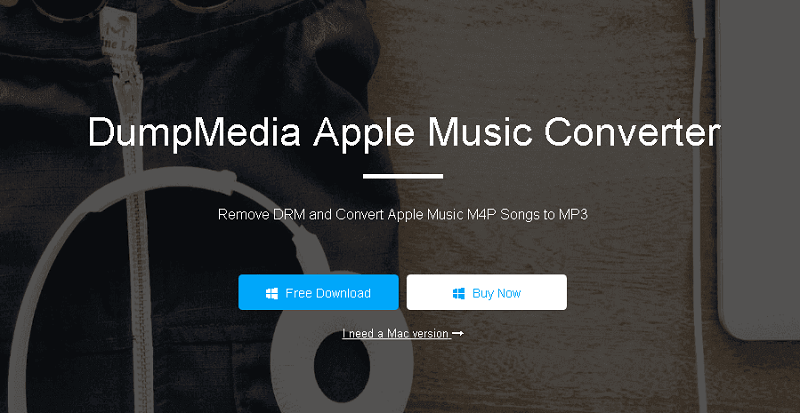
次に、アプリをインストールし、登録ページに進んでアクティブ化します。 登録ウィンドウに入力する必要があるアクティベーションコードを受け取っているはずです。
アクティベートしたら、ソフトウェアを起動します。 この後、ダウンロードしたすべてのiTunes音楽、Apple音楽、ポッドキャストファイル、ビデオが自動的にConverterにアップロードされます。
したがって、目的の曲がコンピュータにすでにダウンロードされていることを確認する必要があります。 アップロードファイルを確認したい場合は、アプリの プレイリスト の項目を検索します。
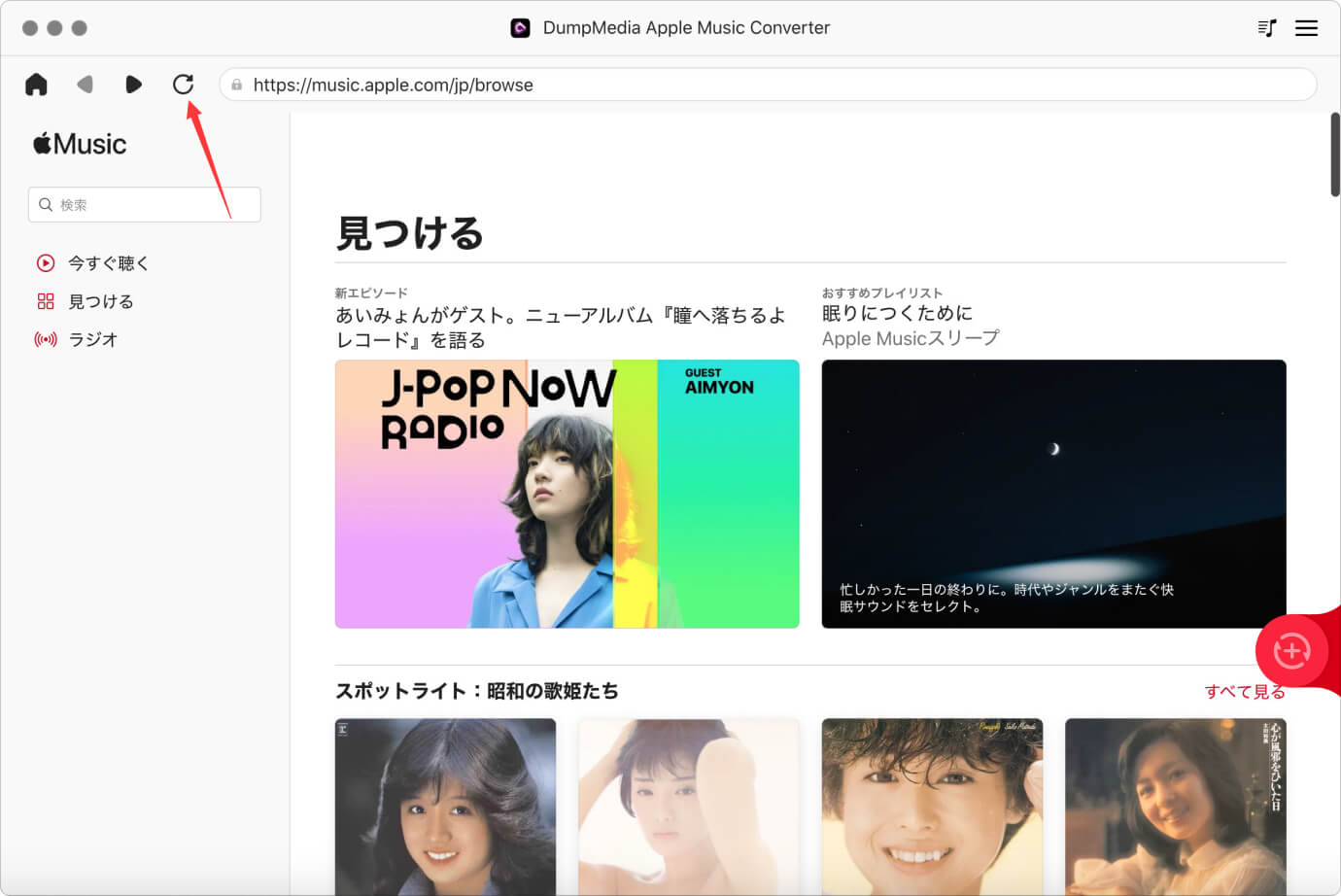
アップロードしたファイルの動画または音声のタイプは、アプリのインターフェースの左側にあります。 必要に応じて、最初にXNUMXつのカテゴリを選択できます。 これにより、アプリの右側の列に目的のファイルを表示できます。
前のボックスをチェックしてファイルを選択します。 または、チェックマークを付ける前に、上部にあるアプリの検索ボックスで直接目的の曲を検索できます。

次に、アプリの出力設定に進み、ドロップダウンリストから目的の出力形式を選択します。 デフォルトのパラメータはすでに設定されていますが、出力ファイルのチャネル、サンプルレート、ビットレート、コーデックなどを含めて、自分でカスタマイズすることもできます。

ヒント:
If you are converting audiobooks, you will be provided the following formats: MP3,M4A,AC3,AAC,AIFF,AU,FLAC and WAV.
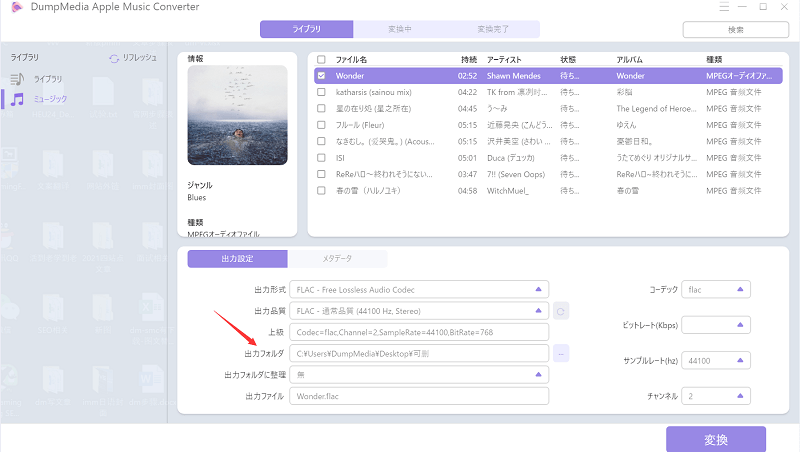
設定が完了したら、変換されたファイルの宛先フォルダーを選択します。
ストリーミングを停止する場合は上部の 変換 ボタンをクリックして、変換プロセスを開始します。 変換が完了するまで待ちます。 変換の長さは、変換した曲の数によって異なります。

ヒント:必要な場合 FLACを変換する、あなたはリンクに興味があるかもしれません。
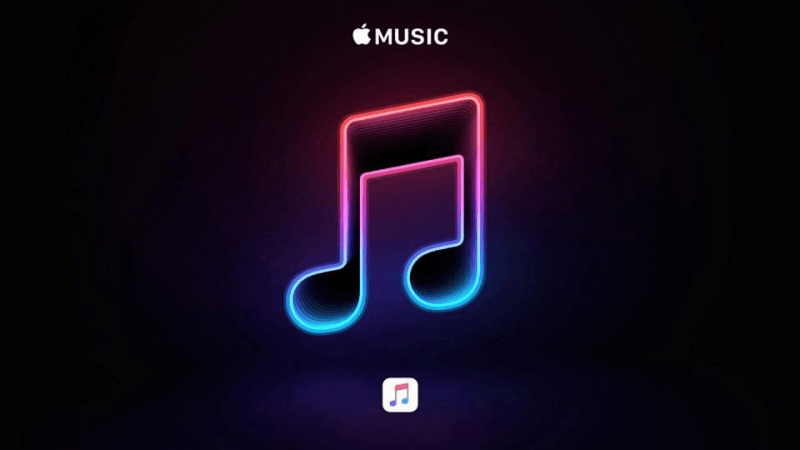
これは主にオーディオファイルのエディターとレコーダーです。 Apple Musicファイルを録音して変換することもできます。 さらに、トラックを自動的に分割し、音楽から広告を削除できます。
プロたち
コンズ
このオーディオレコーダーは、M4Pファイル、オーディオブック、Apple Musicファイル、およびiTunesで再生可能なその他のオーディオファイルを録音し、さまざまな一般的な形式に変換できます。
プロたち
コンズ
これは、Apple MusicとiTunesのファイルをMP3、M4A、WAV、AC3、AU、AIFF、FLAC、MKA、M4Rに変換するための優れたコンバーターで、目的のデバイスで再生できます。
プロたち
コンズ
このツールは、iTunesやAudible Audiobook、M4P音楽、Apple Musicなど、iTunesからさまざまなファイルを変換できます。 ユーザーが構成できるオーディオ出力を備え、同時に複数のファイルを変換したい人のためのバッチ処理をサポートしています。 最後に、すべての出力ファイルを事前に割り当てられたフォルダに保存して、すばやくアクセスできるようにします。
プロたち
コンズ
これは、Apple Musicトラックだけでなく、プレイリスト、アルバム、Audibleオーディオブック、iTunesオーディオブックもM4B、M4P、AA、AAX形式から他の形式に変換できる強力なコンバーターです。 さらに、このコンバーターはユーザーにシンプルで直感的なインターフェースを提供するため、DRMフリーのApple Musicファイルを簡単に保存できます。
プロたち
コンズ
DRMの削除に関して問題がある場合は、次の場所で答えを見つけることができます。 Quora.
この記事に記載したすべてのApple Musicコンバーターは、任意のApple Musicトラックを任意の形式で保存できます。
これで、DRM保護されていないApple Musicトラックを使用できます。 私たちのリストのそれぞれを試してみて、どれがあなたの特定の要件を最もよく満たすかを見つけてください。
しかし、 DumpMedia Apple Music 変換 Apple Music変換のすべてのニーズに対応します。
